在 Linux 系统中,将文件放入系统可以通过多种方式实现,以下是一些常见的方法:
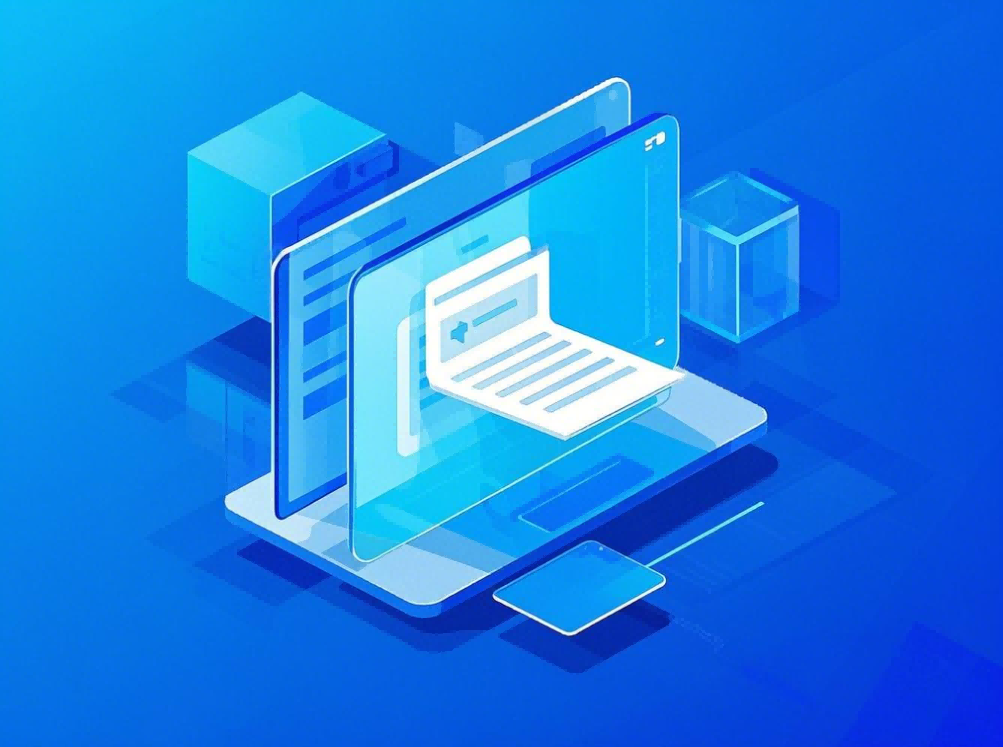
一、使用命令行终端
1. 使用 `cp` 命令复制文件
– `cp` 命令用于复制文件或目录。要将本地文件复制到 Linux 系统中,可以使用以下语法:`cp [本地文件路径] [目标路径]`。例如,要将名为 `example.txt` 的本地文件复制到 Linux 系统的 `/home/user` 目录下,可以运行 `cp /path/to/example.txt /home/user`。
– 如果目标路径是一个不存在的目录,`cp` 命令会自动创建该目录。如果目标路径已经存在,`cp` 命令会将文件复制到该目录中,并保留原始文件的名称。如果要指定复制后的文件名,可以在目标路径后加上新的文件名,例如 `cp /path/to/example.txt /home/user/new_example.txt`。
2. 使用 `mv` 命令移动文件
– `mv` 命令用于移动或重命名文件。要将本地文件移动到 Linux 系统中,可以使用以下语法:`mv [本地文件路径] [目标路径]`。例如,要将名为 `example.txt` 的本地文件移动到 Linux 系统的 `/home/user` 目录下,可以运行 `mv /path/to/example.txt /home/user`。
– 与 `cp` 命令类似,如果目标路径是一个不存在的目录,`mv` 命令会将文件移动到该目录中,并自动创建该目录。如果目标路径已经存在,`mv` 命令会将文件移动到该目录中,并覆盖目标文件(如果目标文件存在)。如果要指定移动后的文件名,可以在目标路径后加上新的文件名,例如 `mv /path/to/example.txt /home/user/new_example.txt`。
3. 使用 `scp` 命令通过网络传输文件
– `scp` 命令用于在本地和远程 Linux 系统之间复制文件。要通过网络将本地文件复制到远程 Linux 系统中,可以使用以下语法:`scp [本地文件路径] [用户名]@[远程主机地址]:[目标路径]`。例如,要将名为 `example.txt` 的本地文件复制到远程主机 `192.168.0.100` 的 `/home/user` 目录下,可以运行 `scp /path/to/example.txt user@192.168.0.100:/home/user`。
– 在运行 `scp` 命令之前,需要确保远程主机的 SSH 服务已启动,并且你拥有访问远程主机的权限。如果需要输入密码,可以在运行命令时输入密码;如果已经设置了 SSH 密钥认证,则可以直接运行命令而无需输入密码。
二、使用图形用户界面(GUI)
1. 使用文件管理器
– 大多数 Linux 发行版都带有文件管理器,例如 Nautilus(用于 GNOME 桌面环境)、Caja(用于 Xfce 桌面环境)等。通过文件管理器,你可以轻松地浏览本地文件系统和远程文件系统,并将文件复制、移动或上传到目标位置。
– 要将本地文件复制到 Linux 系统中,可以在文件管理器中找到本地文件,然后将其拖动到目标目录中。要将本地文件移动到 Linux 系统中,可以在文件管理器中选择本地文件,然后使用快捷键 `Ctrl + X`(或右键菜单中的“剪切”选项)将其剪切,然后在目标目录中使用快捷键 `Ctrl + V`(或右键菜单中的“粘贴”选项)将其粘贴。
– 如果要将本地文件上传到远程 Linux 系统中,可以使用文件管理器的“上传”功能。在文件管理器中,找到要上传的本地文件,然后右键点击该文件,选择“上传”选项,然后选择远程主机和目标目录。
2. 使用终端模拟器的文件传输功能(如 FileZilla)
– 一些终端模拟器(如 GNOME Terminal、Konsole 等)自带文件传输功能,或者可以通过安装第三方文件传输工具(如 FileZilla)来实现文件传输。
– 使用 FileZilla 等文件传输工具,你可以通过 FTP、SFTP 或 SCP 协议连接到远程 Linux 系统,并在本地和远程之间传输文件。在 FileZilla 中,你可以设置远程主机的连接信息(主机名、用户名、密码等),然后在本地和远程目录之间拖动文件进行传输,或者使用“上传”和“下载”按钮来传输文件。
三、使用其他工具和方法
1. 使用 `curl` 命令下载文件
– `curl` 命令用于从网络下载文件。要使用 `curl` 命令下载文件,可以使用以下语法:`curl -O [文件 URL]`。例如,要下载名为 `example.txt` 的文件,可以运行 `curl -O http://example.com/example.txt`。
– `curl` 命令会将下载的文件保存到当前工作目录中,并使用原始文件名。如果要指定保存的文件名,可以在命令中使用 `-o` 选项,例如 `curl -o new_example.txt http://example.com/example.txt`。
2. 使用 `wget` 命令下载文件
– `wget` 命令也是用于从网络下载文件的常用工具。要使用 `wget` 命令下载文件,可以使用以下语法:`wget [文件 URL]`。例如,要下载名为 `example.txt` 的文件,可以运行 `wget http://example.com/example.txt`。
– 与 `curl` 命令类似,`wget` 命令会将下载的文件保存到当前工作目录中,并使用原始文件名。如果要指定保存的文件名,可以在命令中使用 `-O` 选项,例如 `wget -O new_example.txt http://example.com/example.txt`。
无论使用哪种方法,将文件放入 Linux 系统都需要注意文件的权限和所有权。确保你对目标目录具有写入权限,并且文件的所有权和权限设置正确,以避免出现访问权限问题。
还可以根据具体的需求和环境选择适合的文件传输方法。例如,如果需要在本地和远程 Linux 系统之间频繁传输文件,可以考虑使用 SSH 密钥认证来简化身份验证过程;如果需要下载大量文件,可以使用 `wget` 或 `curl` 命令的批量下载功能。
将文件放入 Linux 系统可以通过命令行终端、图形用户界面或其他工具来实现。根据你的需求和偏好选择合适的方法,并确保文件的正确传输和权限设置。












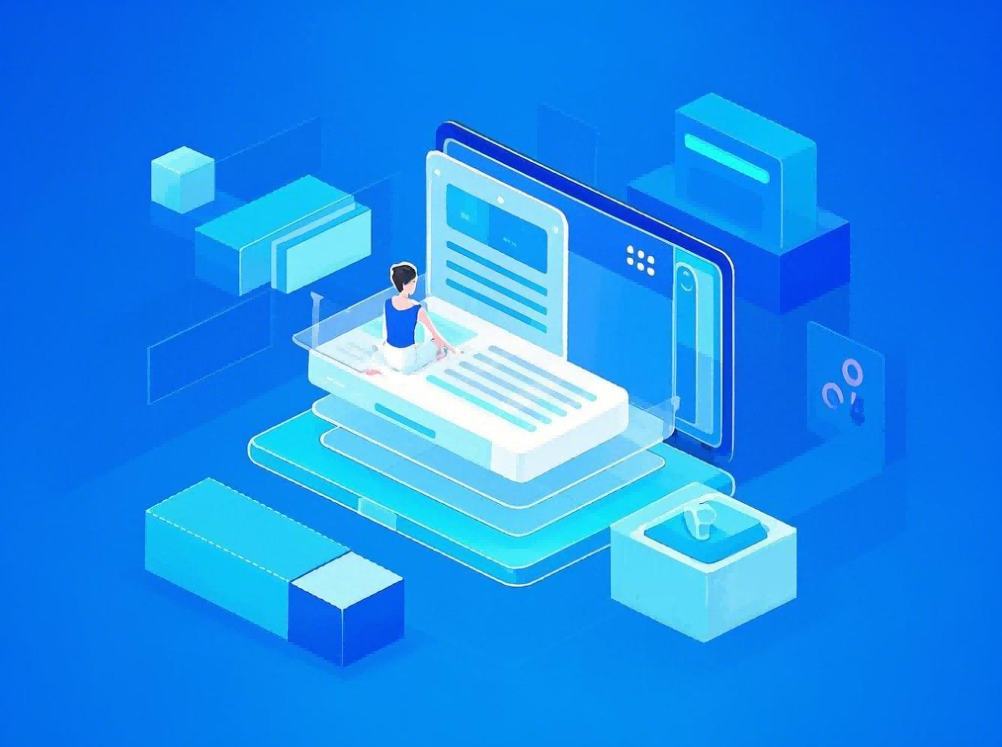

暂无评论内容